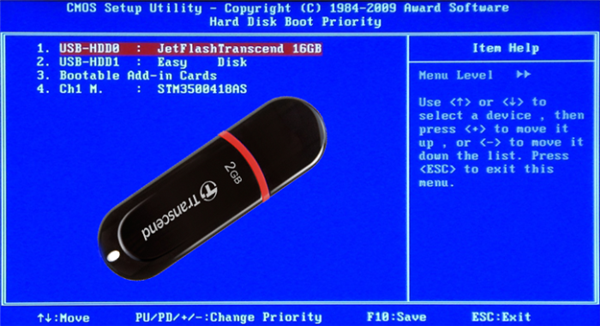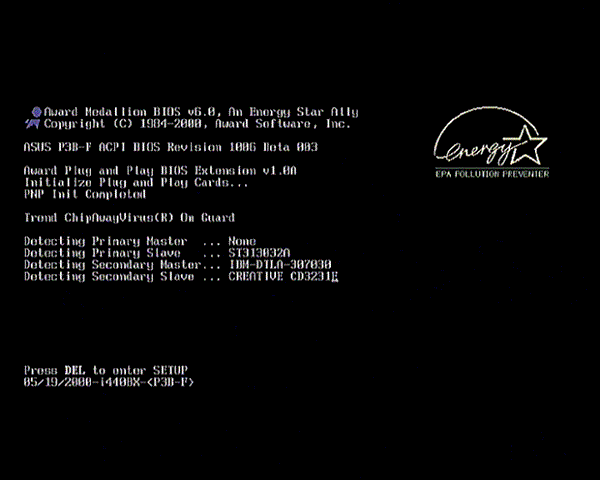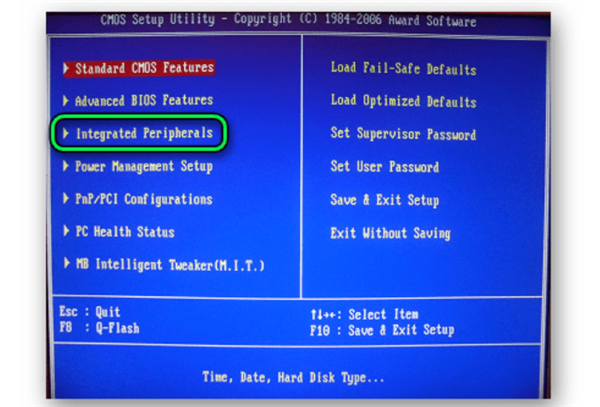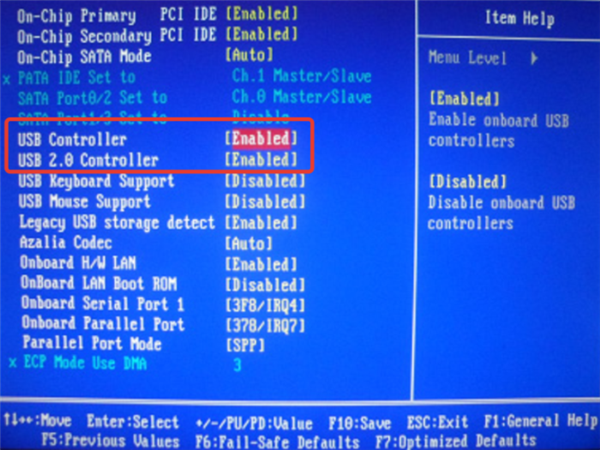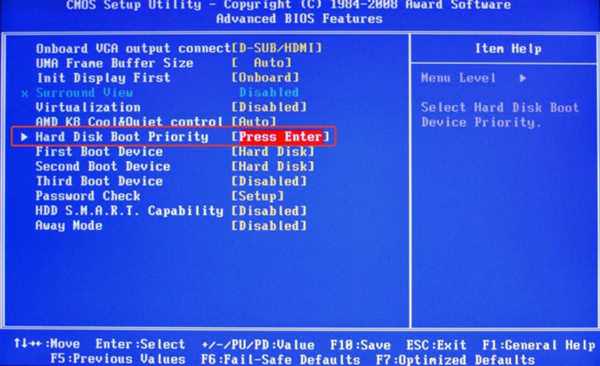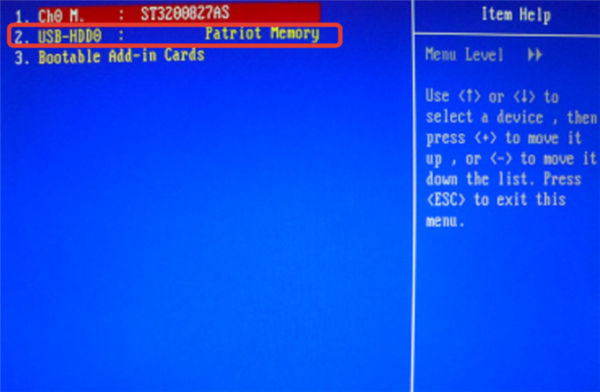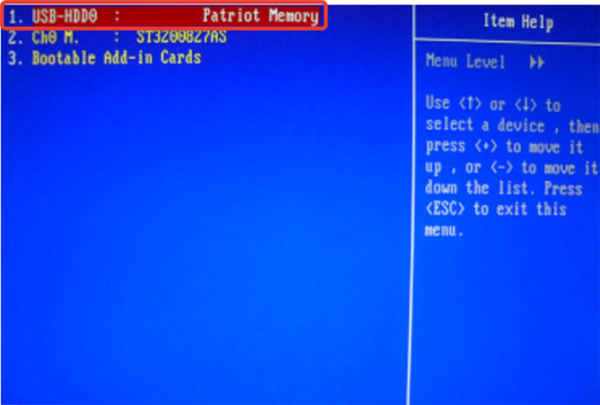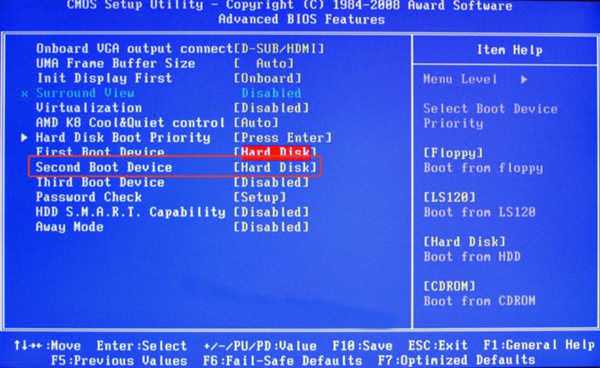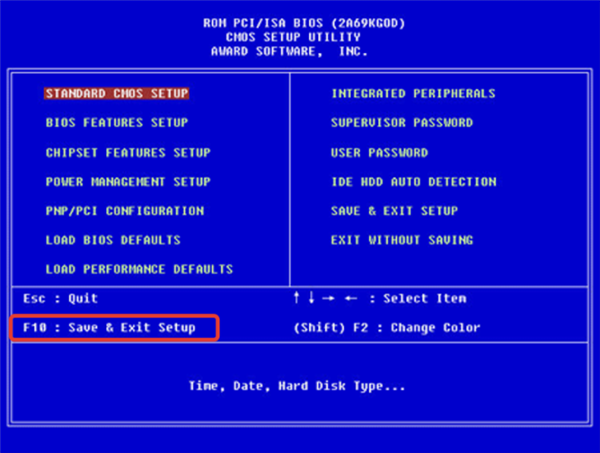Налаштування пріоритету завантаження в AWARD
Компанія Award Software – це справжні корифеї у сфері розробки Біоса. Незважаючи на те, що вона припинила свою діяльність раніше, ніж світ побачив UEFI, на деяких комп’ютерах усе ще встановлений БІОС, розроблений даною компанією. Якщо ви потрапили в число володарів такого раритету, щоб виставити завантаження з флешки вам необхідно виконати такі кроки:
- Зайдіть в БІОС. Якщо до цих пір не знаєте, як це зробити, то прочитайте попередні частини статті. Там цей складний процес, що складається з натиснення однієї кнопки, описаний у всіх подробицях.

Варіант входу в БІОС натисканням клавіші «Delete»
- Тепер потрібно перевірити, чи включений USB-контролер. Для цього виберіть меню «Integrated Peripherals», а після – «USB Controller». Навігація по Біоса тут здійснюється так само, як і в AMI – стрілочками, а вибір робиться клавішею «Enter».

З допомогою стрілки вниз переміщаємося до пункту «Integrated Peripherals», натискаємо «Enter»
- Якщо навпроти «USB Controller» встановлено значення «Disabled», то поміняйте його на «Enabled» за допомогою натискання кнопки «Enter» і вибору відповідного значення у спливаючому вікні. Те ж саме виконайте з параметром «USB 2.0 Controller» – вони обидва повинні бути включені, а їх включення підтверджується значенням «Enabled».

Навпроти пунктів «USB Controller» і «USB 2.0 Controller» перевіряємо, щоб стояло значення «Enabled»
- Коли ви переконалися, що контролер увімкнено, натисніть на кнопку «Esc», щоб закрити меню взаємодії з поточної вкладкою і мати можливість перейти до наступним.
- Тепер виберіть вкладку «Advanced BIOS Features», а потім пункт меню «Hard Disk Boot Priority».

Стрілками вниз-вгору переміщаємося до пункту «Advanced BIOS Features», на ньому натискаємо «Enter»

Стрілкою вниз переміщаємося до пункту «Hard Disk Boot Priority», натискаємо «Enter»
- Виберіть зі списку девайсів вашу флешку і перемістіть її на верхню позицію. Це робиться натисканням на клавішу «+». Коли зробите це, натисніть Esc, щоб вийти з поточної вкладки.

Переміщаємося стрілкою на рядок з флешкою, за допомогою кнопки «+» на клавіатурі переміщуємо її на перше місце

Пересунувши флешку на перше місце, натискаємо клавішу «Esc»
- Виберіть рядок «First Boot Device». Натисніть «Enter» і виберіть зі списку «USB-HDD» (за замовчуванням повинен стояти «CD-ROM»). Другим пристроєм («Second Boot Device») виберіть «Hard Disk».

Вибираємо рядок «First Boot Device», натискаємо «Enter», вибираємо зі списку «USB-HDD»

Другим пристроєм у пункті «Second Boot Device» встановлюємо «Hard Disk»
- Все готово. Тепер вам потрібно вийти з меню Біоса, зберігши установки. Для цього вийдіть з вкладки, а потім виберіть в головному меню пункт «Save & Exit Setup». Для підтвердження виходу натисніть кнопку «Y».

Стрілкою вниз пересуваємося до рядку «Save & Exit Setup»